Photoshop调出美女照片清新的绿色调(2)
文章来源于 形色主义,感谢作者 月夜梦境 给我们带来经精彩的文章!1.复制一层,执行高反差保留 数值:10
2.新建 色阶调整图层 数值: 31/0.8/208(技巧创建时按着ALT新建,会弹出对话框,然后勾选:使用前一图层创建剪贴蒙版)
3.新建 曲线调整图层 参数如下图:曲线1(使用前一图层创建剪贴蒙版)
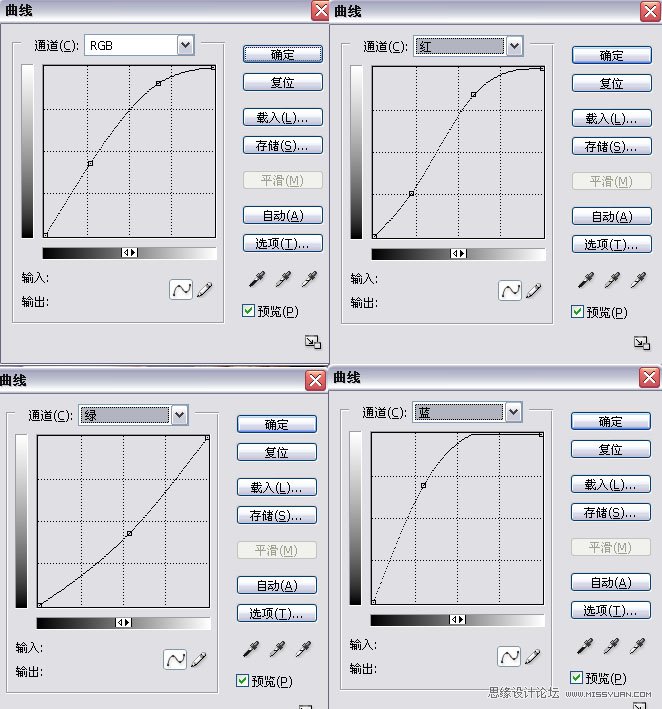
4.继续新建 曲线调整图层 参数如下图:曲线2 (使用前一图层创建剪贴蒙版)
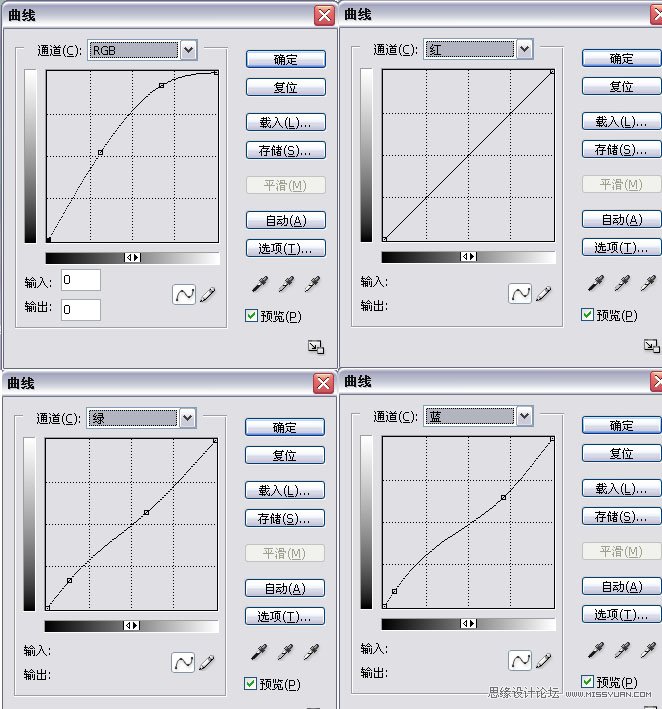
5.新建 色彩平衡调整图层 勾选保持亮度 数值如下:
阴影 -73 / -2 / +5
中间值 +15 / -1 / -58
高光 +36 / -11 / +7
6.新建 色相/饱和度调整图层
勾选:着色 数值: +211 / +57 / +98 图层模式:柔光
7.新建一个空白图层,盖印可见图层(CTRL+ALT+SHIFT+E)
这样就完成了人物肤色的调,下面开始调整背景颜色
1.复制背景 原图 ,并移到最顶层 (注意是原图,不是修改过肤色的图)
2.新建 色彩平衡调整图层 数值如下: 中间值:-25 / +15 / +30
3.新建 曲线调整图层 参数如下图:曲线3
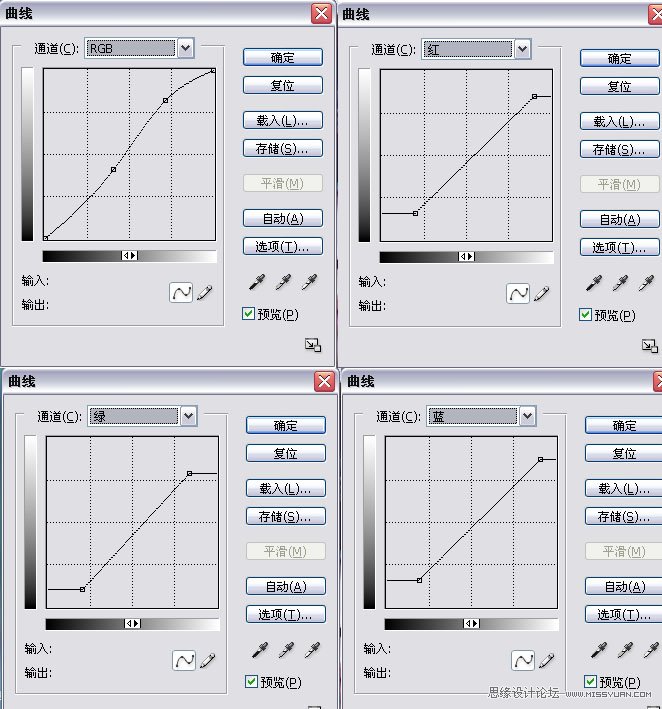
4.新建 色相/饱和度调整图层 数值如下:
全图 0/29/0 红色 35/15/0 黄色 0/100/0
绿色 0/100/0 青色 -5/10/0 蓝色 25/-45/ 0
洋红 0/-35/30
5.新建 亮度/对比度调整图层 数值:亮度:10 对比度:6
6. 进入通道面板 CTRL+点击绿色通道 载入选区 ,反选(CTRL+SHIFT+I) 然后新建 可选颜色调整图层,(技巧创建时按着ALT新建,会弹出对话框,然后勾选:使用前一图层创建剪贴蒙版)
数值:
7.新建 可选颜色调整图层 参数如图:可选颜色1
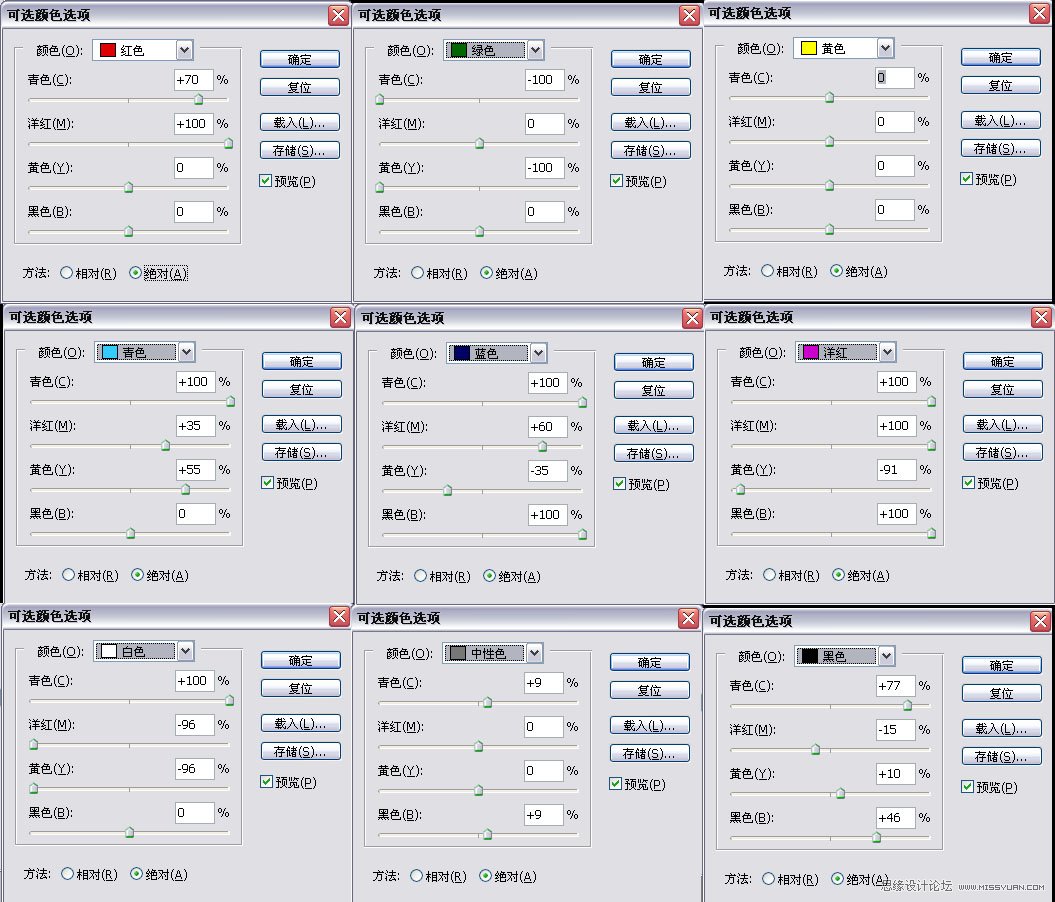
8. 进入通道面板 CTRL+点击蓝色通道 载入选区, 新建 纯色调整图层 颜色: 12a573 ,(技巧创建时按着ALT新建,会弹出对话框,然后勾选:使用前一图层创建剪贴蒙版,模式:色相 不透明度过:80%)
9.新建一个空白图层,盖印可见图层(CTRL+ALT+SHIFT+E) 添加 图样样式 内阴影 及 内发光 参数如下图:


这样就完成了背景的调整!最后合拼两张图就可以了!
把人物肤色的图放到背景图的上面,添加蒙版,用画笔把背景涂抹出来!
最后TOPAZ SHARPEN 润饰
完成最终效果如下:

 情非得已
情非得已
-
 复古效果:用PS调出儿童照片复古电影效果2019-08-02
复古效果:用PS调出儿童照片复古电影效果2019-08-02
-
 暖色效果:用PS调出外景人像暖黄色效果2019-07-29
暖色效果:用PS调出外景人像暖黄色效果2019-07-29
-
 清新人像:用PS调出逆光人像小清新效果2019-04-16
清新人像:用PS调出逆光人像小清新效果2019-04-16
-
 电影色调:用PS减法调出电影胶片效果2019-03-29
电影色调:用PS减法调出电影胶片效果2019-03-29
-
 复古效果:PS调出人像复古电影艺术效果2019-01-17
复古效果:PS调出人像复古电影艺术效果2019-01-17
-
 Photoshop调出外景人像暖色淡雅效果2018-11-29
Photoshop调出外景人像暖色淡雅效果2018-11-29
-
 Photoshop调出梦幻唯美风格的少女照片2018-10-17
Photoshop调出梦幻唯美风格的少女照片2018-10-17
-
 Photoshop详细解析夜景风光如何后期修图2018-09-29
Photoshop详细解析夜景风光如何后期修图2018-09-29
-
 Photoshop调出清晨村庄照片暖色效果2018-09-29
Photoshop调出清晨村庄照片暖色效果2018-09-29
-
 Photoshop调出婚纱外景春夏秋冬四季效果2018-09-20
Photoshop调出婚纱外景春夏秋冬四季效果2018-09-20
-
 Photoshop结合CR修出通透干净的人像肤色2021-03-04
Photoshop结合CR修出通透干净的人像肤色2021-03-04
-
 Photoshopo调出外景人像金黄色皮肤效果2021-03-05
Photoshopo调出外景人像金黄色皮肤效果2021-03-05
-
 清新效果:用PS调出外景人像小清新效果
相关文章20762019-08-30
清新效果:用PS调出外景人像小清新效果
相关文章20762019-08-30
-
 清新效果:用PS调出干净通透的儿童照片
相关文章12472019-08-15
清新效果:用PS调出干净通透的儿童照片
相关文章12472019-08-15
-
 清新效果:用PS调出校园人像小清新效果
相关文章6332019-08-06
清新效果:用PS调出校园人像小清新效果
相关文章6332019-08-06
-
 清新效果:用PS调出夏日人像通透效果
相关文章7292019-07-23
清新效果:用PS调出夏日人像通透效果
相关文章7292019-07-23
-
 古风人像:用PS调出清新通透的古典人像
相关文章5562019-07-19
古风人像:用PS调出清新通透的古典人像
相关文章5562019-07-19
-
 日系效果:用PS调出人像照片小清新效果
相关文章5502019-07-19
日系效果:用PS调出人像照片小清新效果
相关文章5502019-07-19
-
 清新效果:用PS调出外景人像清新通透效果
相关文章4742019-07-18
清新效果:用PS调出外景人像清新通透效果
相关文章4742019-07-18
-
 清新效果:用PS调出小清新风格的人像
相关文章5912019-07-16
清新效果:用PS调出小清新风格的人像
相关文章5912019-07-16
